WordファイルをInDesignに配置すると、太字や斜体などの情報が消えてしまうことへの対応方法
WordファイルをInDesignに配置すると、太字や斜体、蛍光ペンなどの情報が消えてしまいます。保持するためには、面倒ですが、一手間かける必要があります。
結論からいうと、Word内で検索置換を使って、太字や斜体、蛍光ペンに対して、それぞれ文字スタイルを適用しておきます。
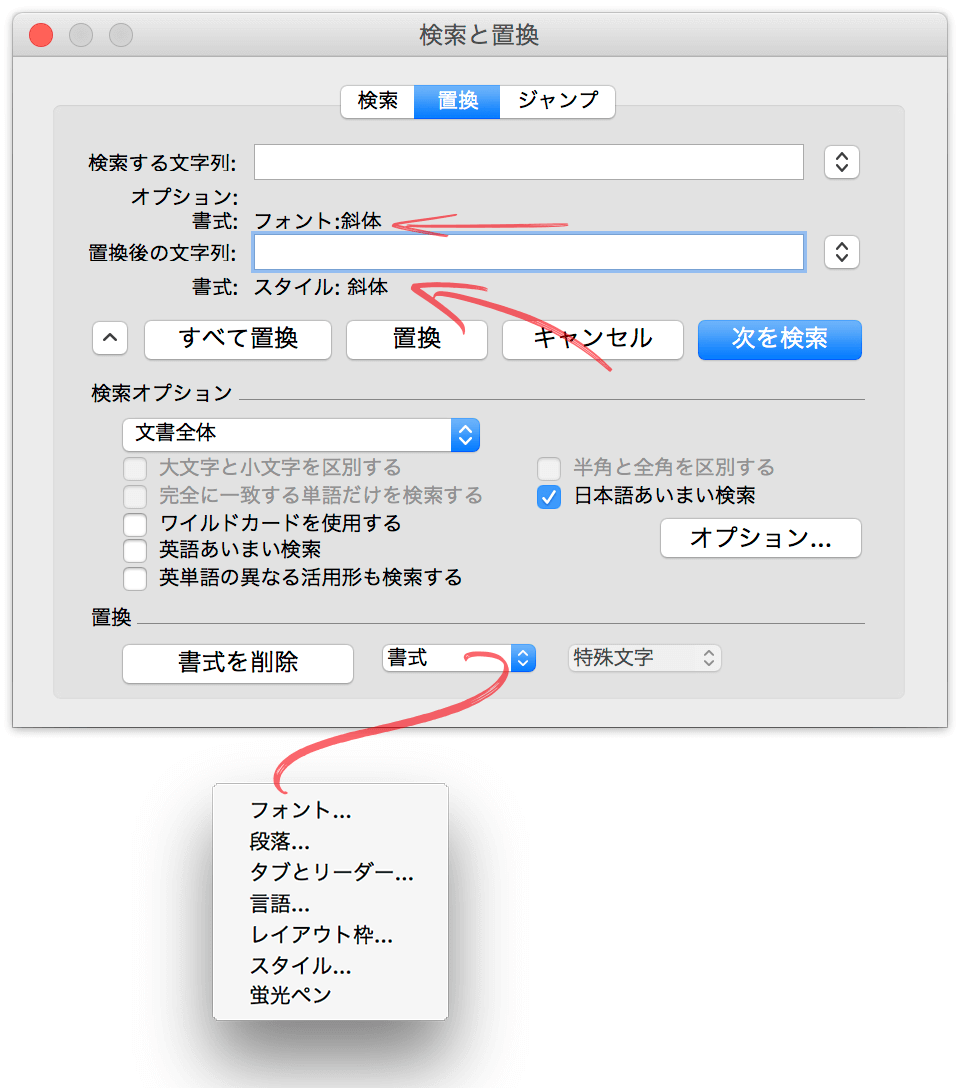
なお、RTFは、スタイル情報を持てないので対応していません。
手順
Wordで[高度な検索と置換]ダイアログボックスを開く([検索する文字列]は空白にしておく)
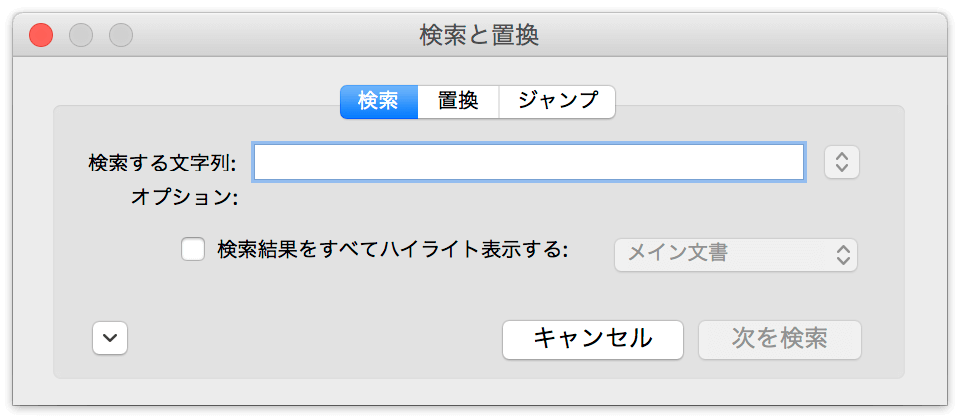
[検索オプション](ダイアログボックスの下部)を展開し、[書式]のポップアップメニューから[フォント]をクリックする
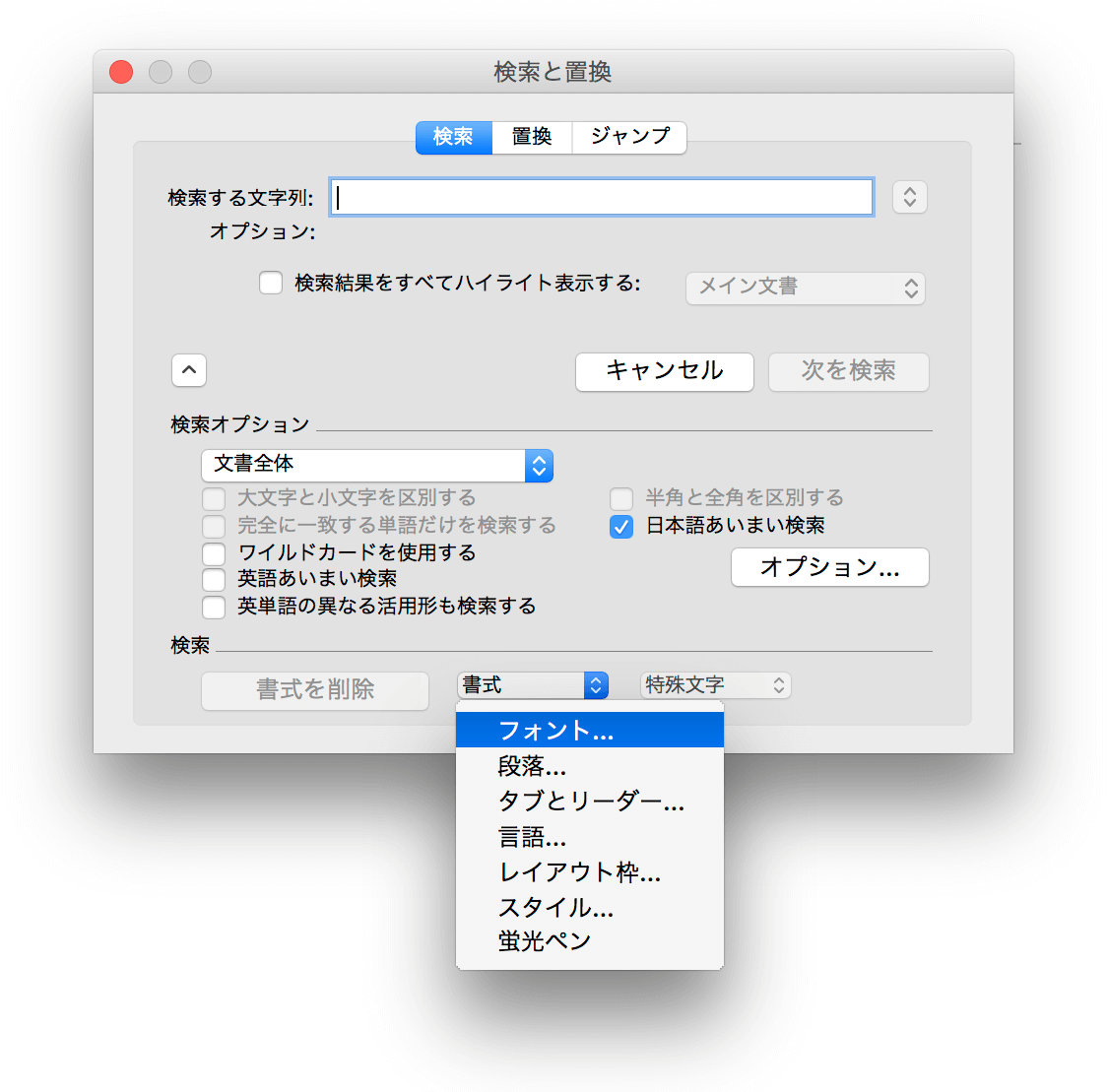
[スタイル]の「斜体」をクリックする
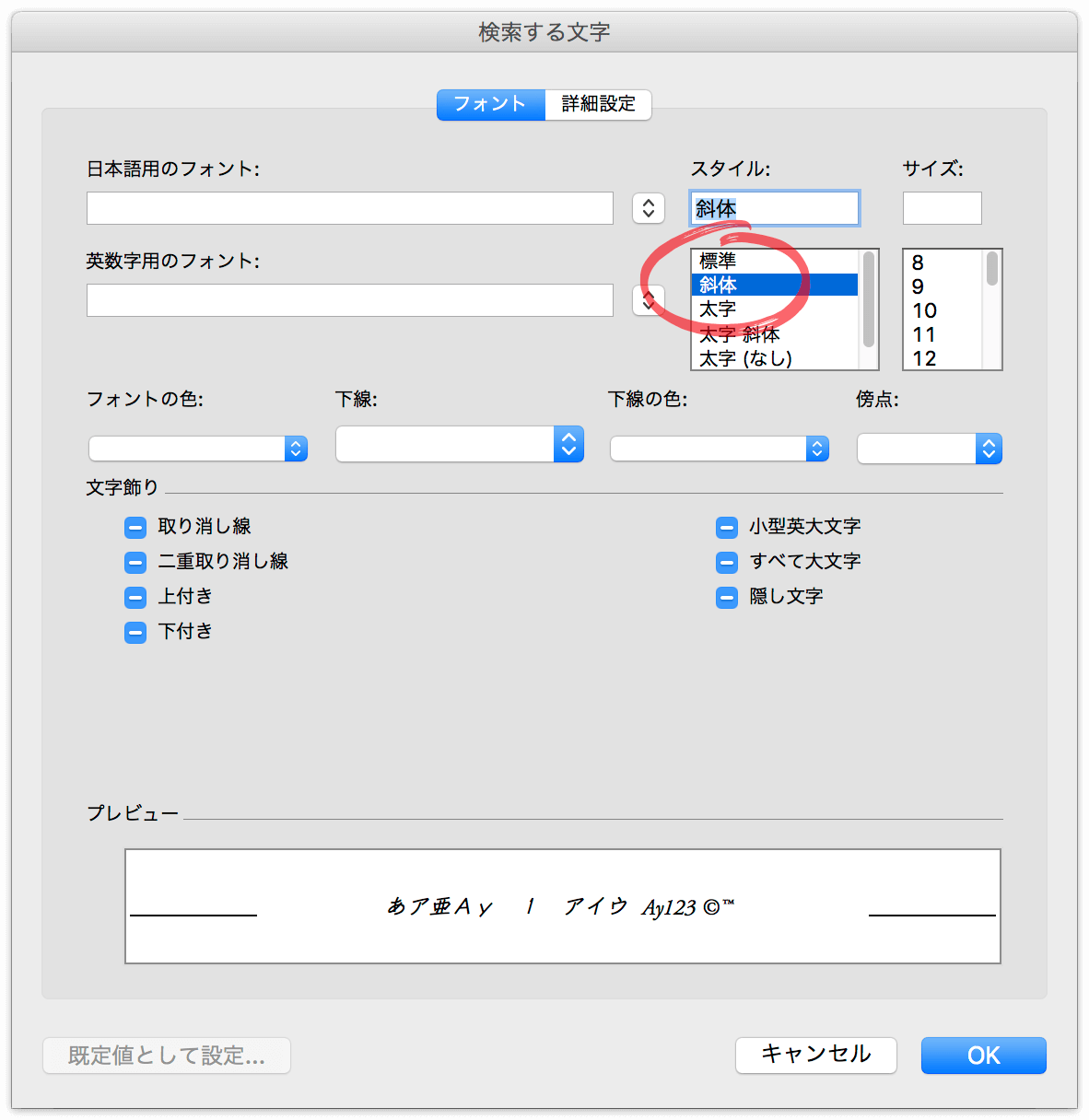
[置換]タブに切り替え、[置換後の文字列]内でクリックしてから、[検索オプション](ダイアログボックスの下部)を展開し、[書式]のポップアップメニューから[スタイル]をクリックする
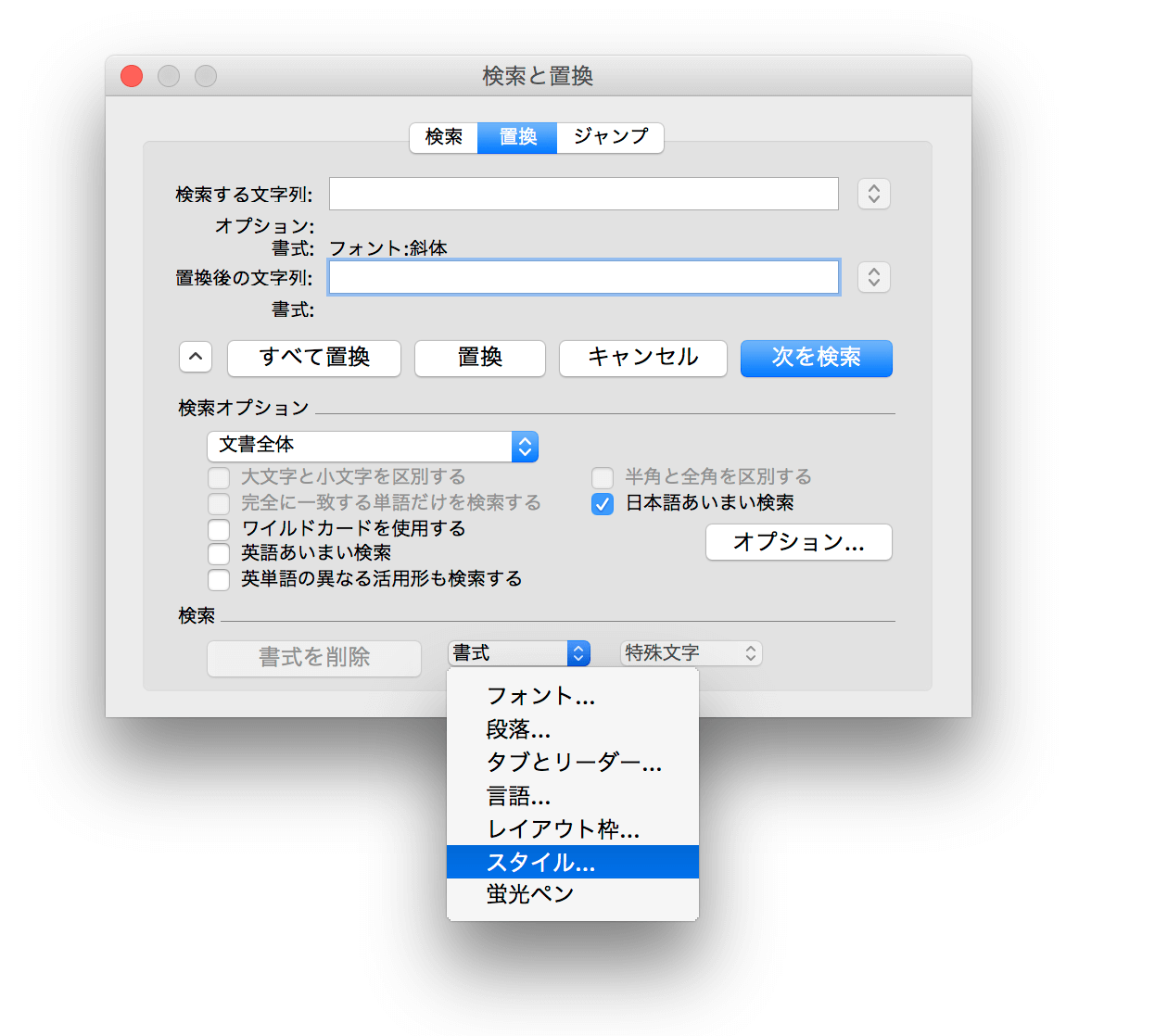
[置換後のスタイル]から「斜体」を選択する
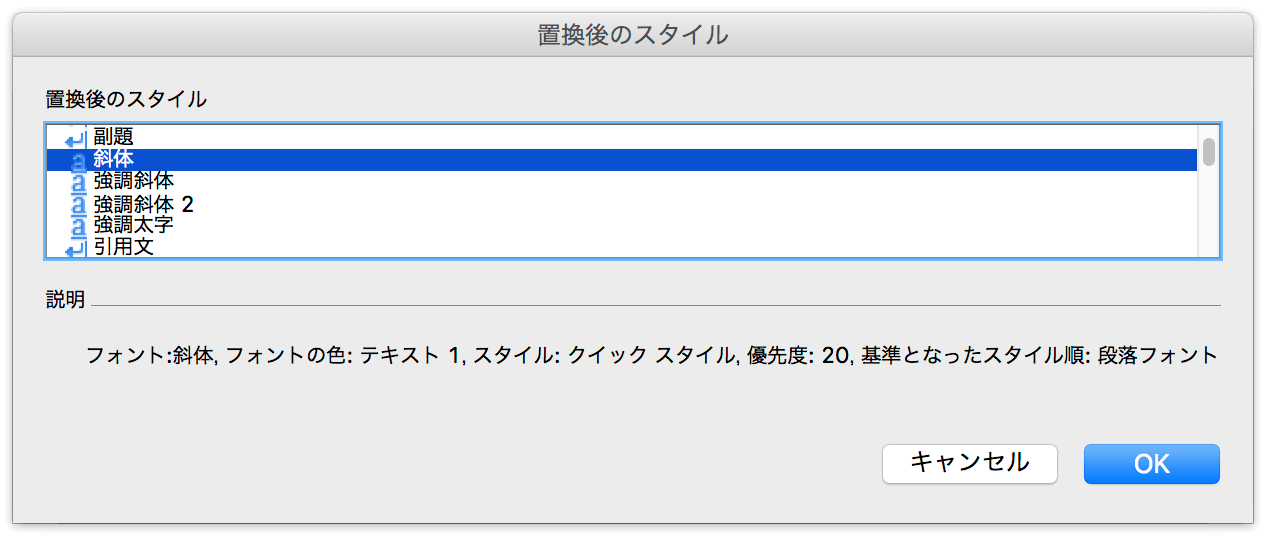
置換する
結果
InDesignに読み込むと、[文字スタイル]として認識される。
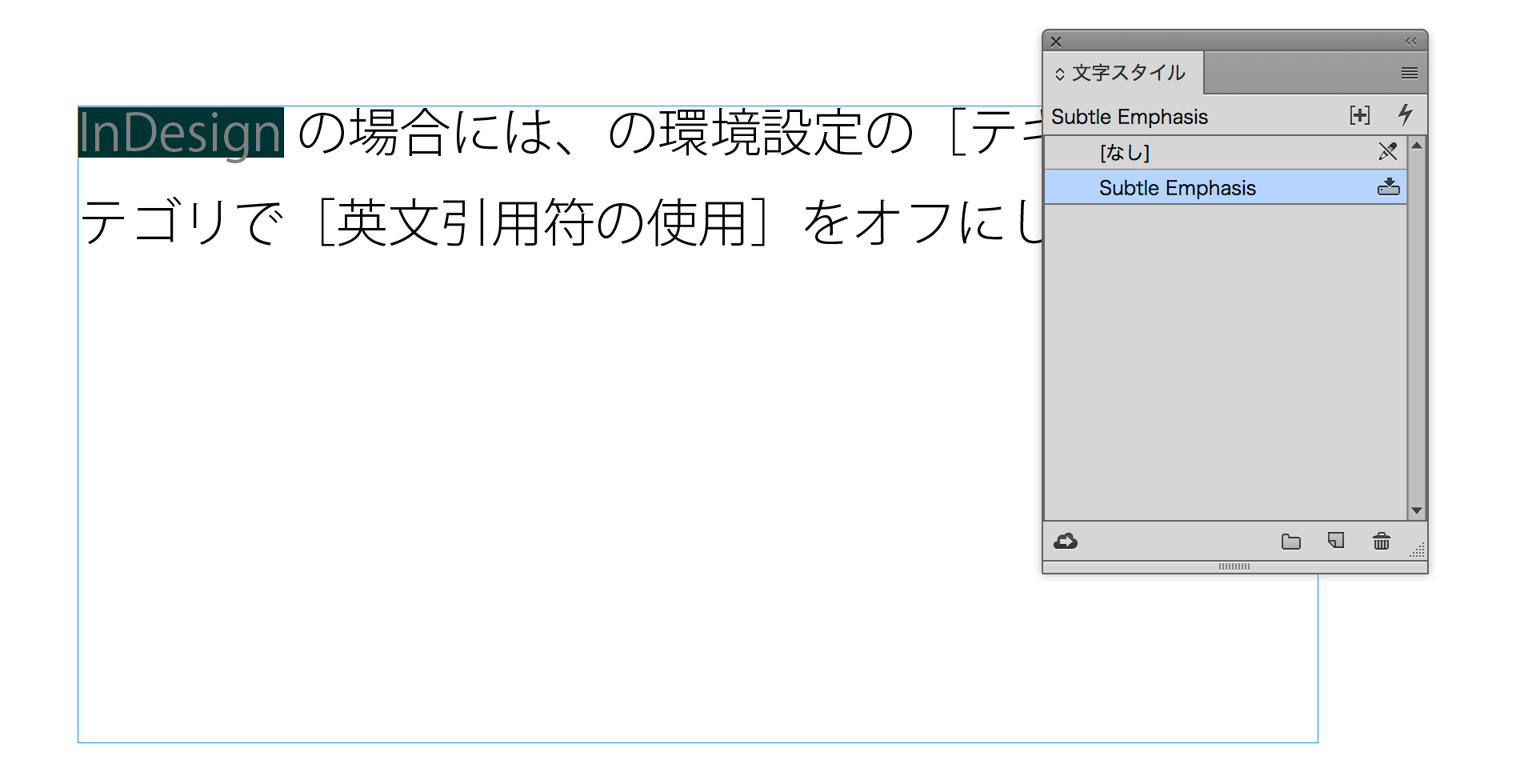
Word内で検索置換を使って、太字や斜体、蛍光ペンに対して、それぞれ文字スタイルを適用することで、InDesignに配置したときに文字スタイルとして認識されます。
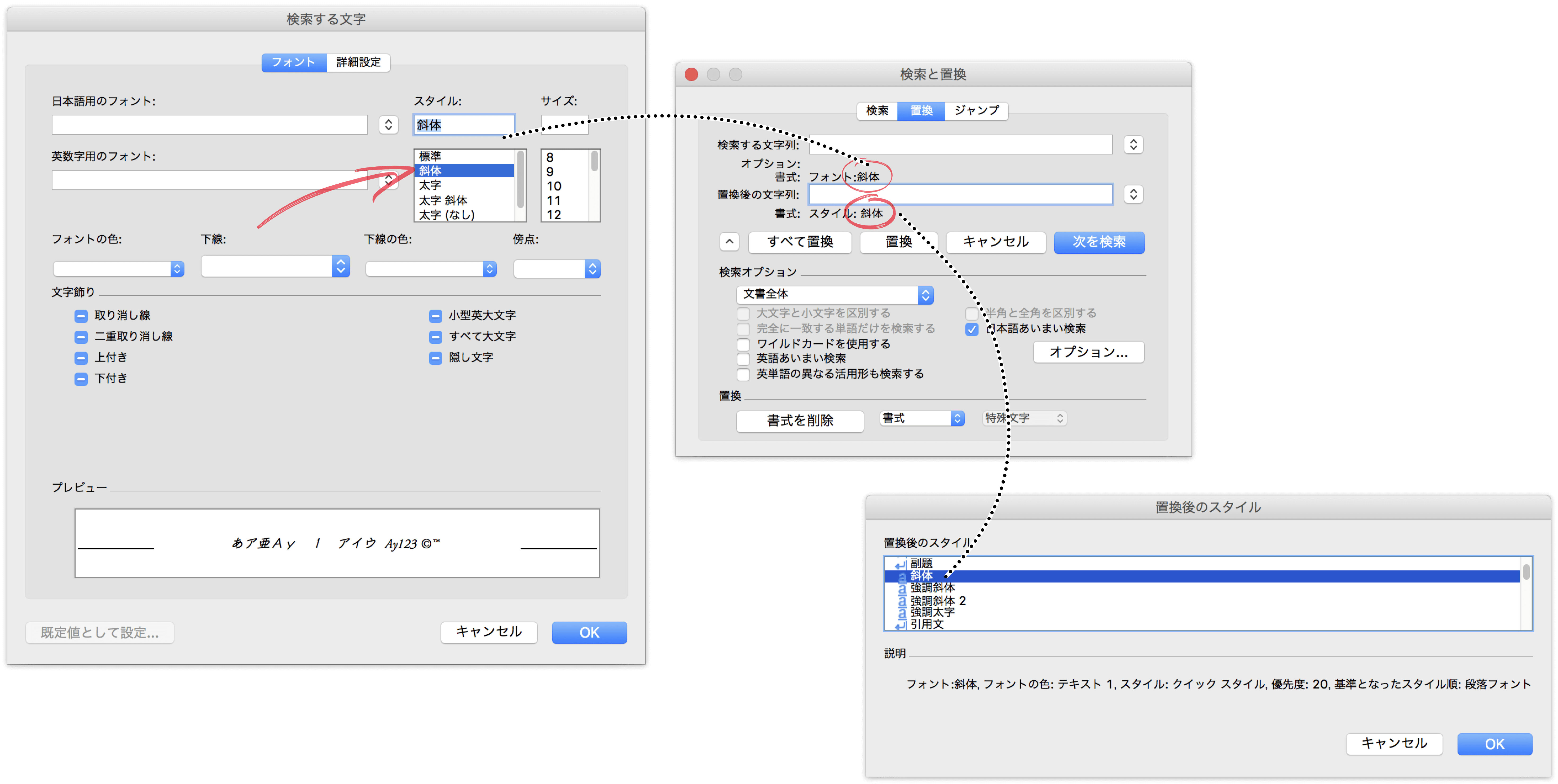
追記:
改めてやってみたところ、斜体は読み込めますが、「蛍光ペン」はNGですね… それはともかく、Word側で文字色を変えるなどしておき、InDesignの検索置換で「特定の書式を探して文字スタイルを適用する」のもありです。
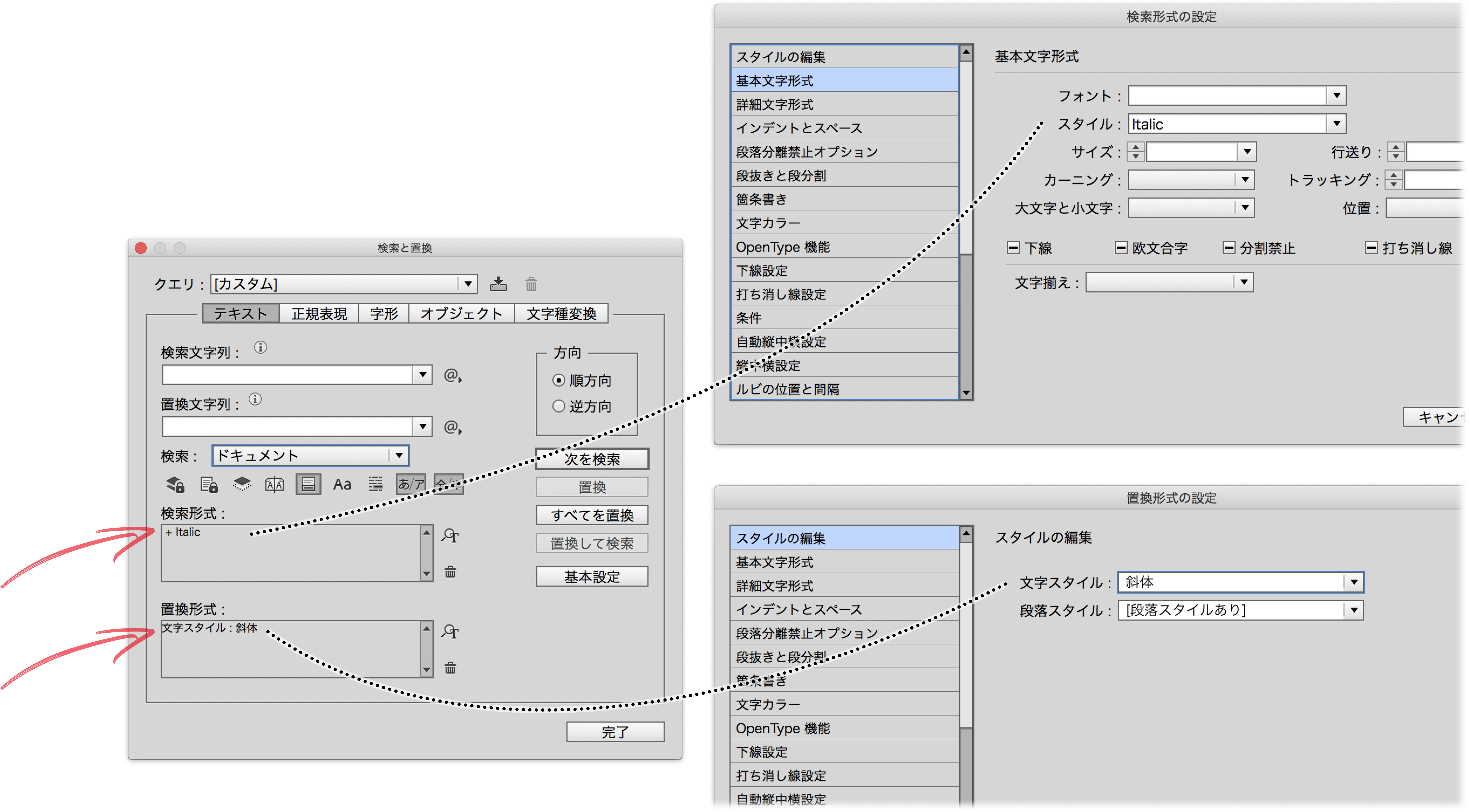
まとめ
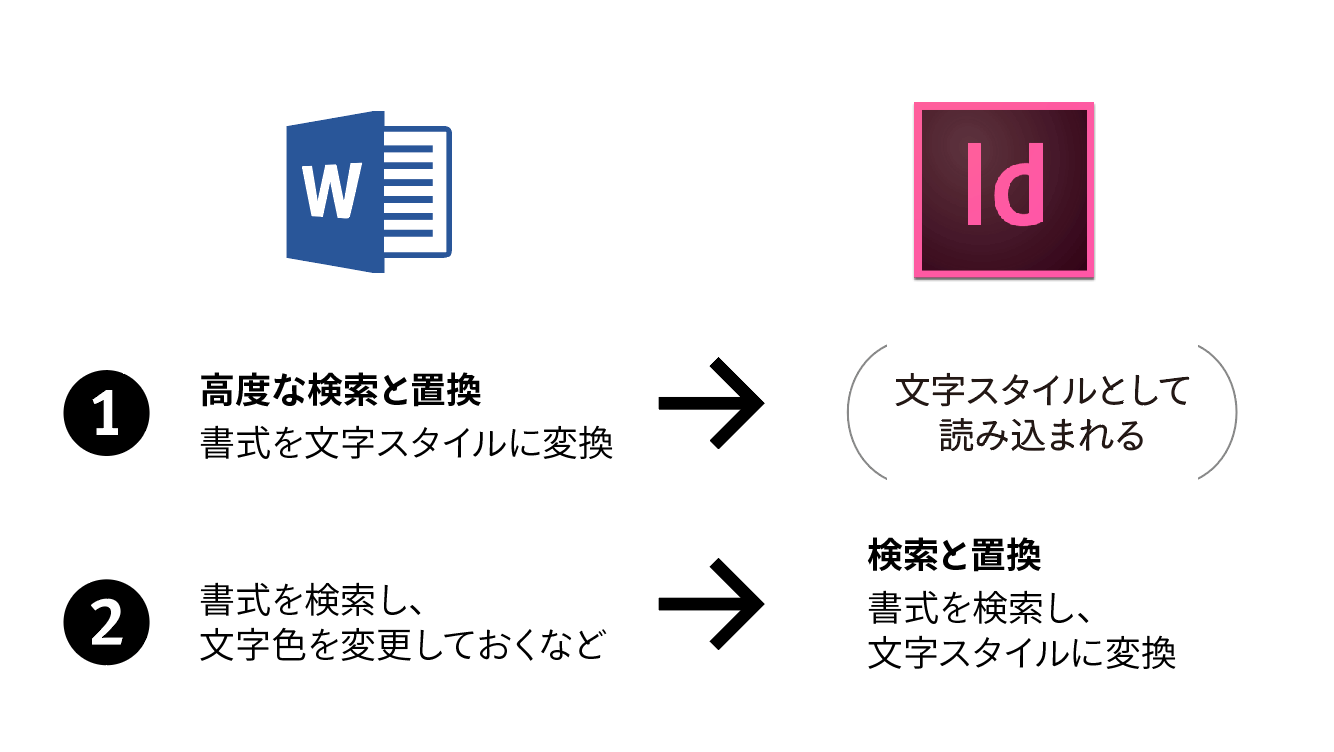
さらに追記
ものかのさんからコメントいただきました。ありがとうございます。
WordファイルをInDesignに配置すると、太字や斜体などの情報が消えてしまうことへの対応方法 - DTP Transit https://t.co/SgbHXu3XHp @mars517さんの https://t.co/rtVS9CnN2r がベストプラクティスでしょう。
— ものかの (@monokano) 2017年1月29日


